Kuidas käitada rakendust erineva kasutajana Windows 10-s
Alates selle esimesest versioonist on Windows NT võimaldanud kasutajal käivitada rakendusi, millel on praegusest kasutajast erinevad õigused ja mandaadid. Seda kasutades saate teise kasutajana käivitada pakkfaili, käivitatava faili või isegi rakenduse installija. Vaatame, kuidas seda teha saab.
Reklaam
Protsessi käitamiseks erineva kasutajana Windows 10-s on kaks võimalust. Seda saab teha File Exploreri kontekstimenüü või spetsiaalse konsoolikäsuga.
Selle võime omamine on väga kasulik paljudes olukordades. Näiteks kui töötate piiratud kasutajakontoga, kuid peate installima rakenduse või avama MMC lisandmooduli nagu kettahaldus, saate käitada nõutavat rakendust mõne teise administraatoriga kasutajakonto all privileegid. See on eriti kasulik, kui rakendus ei küsi administratiivsed volikirjad ja lihtsalt keeldub alustamast. Teine hea näide on see, kui olete konfigureerinud rakenduse töötama teise kasutajaprofiili all, nii et teistel rakendustel ja kasutajatel pole juurdepääsu selle konfiguratsiooniandmetele. See parandab väga tundlikke andmeid käsitlevate rakenduste turvalisust.
Rakenduse käitamiseks teise kasutajana Windows 10-s, tehke järgmist.
- Avage File Explorer ja minge kausta, mis sisaldab vajalikku rakendust.
- Vajutage ja hoidke all nuppu Shift klahvi ja paremklõpsake failil.
- Valige kontekstimenüüst Käita erineva kasutajana.

- Sisestage uued mandaadid ja klõpsake rakenduse käivitamiseks nuppu OK.
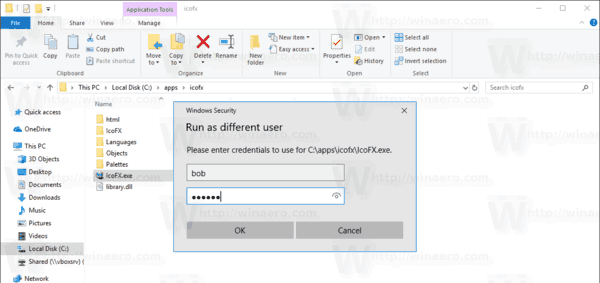
Sa oled valmis.
Näpunäide. Käsu "Käivita nagu" saate muuta kontekstimenüüs ja menüüs Start alati nähtavaks. Vaadake järgmisi artikleid:
- Muutke Windows 10 kontekstimenüüs Käivita alati nähtavaks
- Lisage Windows 10 menüüsse Start menüüsse Käivita erineva kasutajana
Samuti saate oma aja säästmiseks kasutada Winaero Tweakerit. See võimaldab lisada Käivitage teise kasutajana käsk nii Start- kui ka kontekstimenüüsse.

Rakenduse saate alla laadida siit: Laadige alla Winaero Tweaker.
Nüüd vaatame, kuidas rakendusi käsurealt teise kasutajana käivitada. See võimaldab teil rakendust käivitada käsurealt või otsetee kaudu. Samuti on seda meetodit kasutades võimalik salvestada teise kasutaja mandaadid, nii et te ei pea neid iga kord rakenduse käivitamisel sisestama, kasutades rakenduse selle kasutajana käivitamiseks otseteed. Käsurea kasutamiseks sisaldab Windows 10 runas konsooli tööriist.
Käivitage käsuviiba abil erineva kasutajana
- Avage käsuviip.
- Tippige järgmine käsk:
runas /user:"KASUTANIMI" "Faili täielik tee"
Asendage osa USERNAME õige kasutajanimega ja sisestage käivitatava faili, msc-faili või pakkfaili täielik tee. See käivitatakse teise kasutajakonto alt.
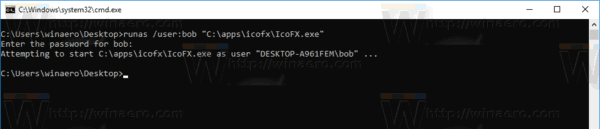
- Pakutud kasutajakonto mandaatide salvestamiseks lisage käsureale suvand /savecred järgmiselt.
runas /user:"KASUTAJANIMI" /savecred "Faili täielik tee"
Järgmine kord, kui käivitate rakenduse samade mandaatidega, ei küsita teilt kasutajakonto parooli.
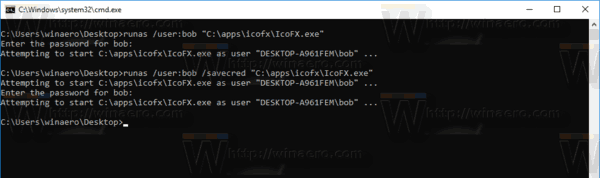
Esitatud mandaadid salvestatakse juhtpaneeli mandaadihaldurisse. Vaadake järgmist ekraanipilti.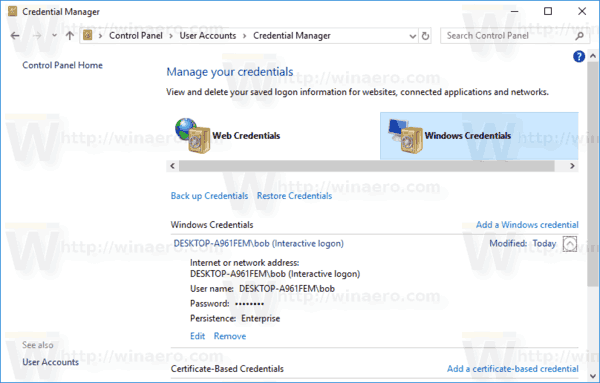
Näpunäide: kasutades runas konsoolitööriista abil on Windows 10-s lihtne luua otsetee rakenduste käivitamiseks mõne teise kasutaja all. Kasutage viimast käsku otsetee sihtmärgina.
runas /user:"KASUTAJANIMI" /savecred "Faili täielik tee"
Käivitage see üks kord käsurealt, et parool salvestada, nii et otsetee käivitab rakendused otse ilma täiendavate viipadeta.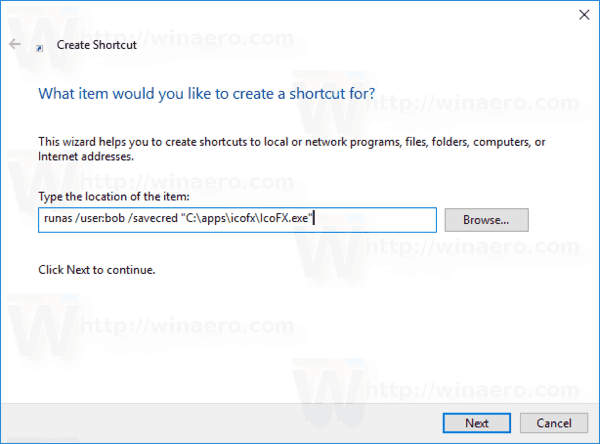
See on kõik.


